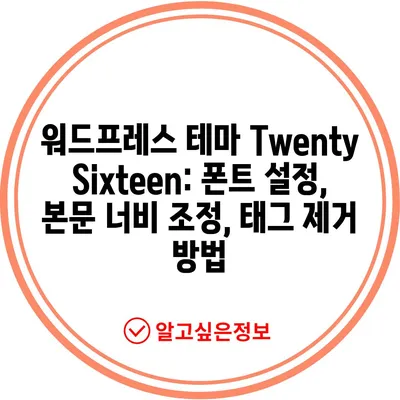워드프레스 테마 twenty sixteen 설정들: 폰트, 본문 너비, 태그 제거, 아카이브 변경
워드프레스를 처음 사용하고, 이것저것 설정할 것들이 많습니다. 그 과정에서 여러 테마를 탐색하게 되고, 각 테마에 맞춰 필요한 설정들을 펴쳐야 합니다. 여기서는 제가 새롭게 사용해본 워드프레스 테마인 Twenty Sixteen에서의 설정법을 깊이 있게 다루어 보겠습니다.
1. twenty sixteen 추가 CSS 설정 경로
Twenty Sixteen 테마를 사용할 때 가장 먼저 해야 할 일은 CSS 설정입니다. 이를 통해 추가적인 스타일링을 적용할 수 있으며, 별도의 플러그인 없이도 쉽게 사용할 수 있습니다. 무료 또는 유료 플러그인을 사용하는 대신, CSS 설정을 통해 효율적인 관리가 가능합니다.
CSS 설정 경로
- 대시보드 접속: 워드프레스 대시보드에 로그인합니다.
- 외모 선택: 외모 메뉴에서 사용자 정의를 클릭합니다.
- 추가 CSS 클릭: 추가 CSS 항목에 들어가면 빈 창이 나타납니다.
예제 테이블
| 단계 | 설명 |
|---|---|
| 1 | 대시보드에 로그인 |
| 2 | 외모 메뉴에서 사용자 정의 선택 |
| 3 | 추가 CSS 항목 클릭 |
빈 창에 원하는 CSS 코드를 입력하고 발행 버튼을 클릭하면 변경 사항이 실시간으로 반영됩니다. 모든 CSS 코드는 정확히 입력해야 하며, 소소한 오류도 디자인에 큰 영향을 미칠 수 있습니다. 따라서 코드 작성 시 주의가 필요합니다.
💡 워드프레스 테마 커스터마이징의 모든 비결을 알아보세요. 💡
2. 폰트 변경하는 법
Twenty Sixteen 테마의 기본 글꼴은 다소 보수적인 폰트입니다. 처음 설정했을 때는 깔끔했지만, 개인적으로는 폰트 스타일이 구식 같았고, 이를 현대적인 느낌으로 바꾸기로 결정했습니다.
변경할 CSS 코드
다음의 CSS 코드를 추가 CSS 창에 입력합니다:
css
/ Use main 폰트 변경 /
body #content *, #site-navigation {
font-family: Montserrat, Helvetica Neue, sans-serif;
}
이 코드는 메인 폰트를 Montserrat와 Helvetica Neue로 변경해 주며, 보다 세련된 느낌을 줍니다. 변경 전후의 폰트 변화를 눈으로 확인할 수 있습니다.
| 변경 전 | 변경 후 |
|---|---|
| 기본 폰트 스타일 | Montserrat와 Helvetica Neue |
💡 가장 완벽한 여백 조정 비법을 지금 바로 알아보세요. 💡
3. 텍스트 내역 없애기(제거)
많은 블로그에서는 글의 내용 아래에 태그, 날짜, 카테고리 등의 정보가 표시됩니다. 개인적으로는 이 정보들이 너무 혼잡해 보였기 때문에 제거하기로 했습니다.
태그 제거 CSS
다음의 CSS 코드를 추가 CSS 영역에 복사해서 붙여넣습니다:
css
@media screen and (min-width: 61.5625em) {
body:not(.search-results) article:not(.type-page).entry-footer {
display: none;
}
}
위의 코드가 적용되면 제목과 썸네일 아래의 태그가 사라지고, 보다 정돈된 레이아웃을 제공하게 됩니다.
| 태그 제거 전 | 태그 제거 후 |
|---|---|
| 혼잡한 태그 내역 | 깔끔한 게시물 레이아웃 |
💡 워드프레스 테마 설정 방법을 지금 바로 알아보세요. 💡
4. 본문 너비(contents width) 넓히기
Twenty Sixteen 테마에서 가장 마음에 들지 않는 부분은 바로 본문의 폭이 너무 좁다는 점이었습니다. 따라서 본문 너비를 늘려서 더욱 쾌적한 읽기 환경을 만드는데 집중했습니다.
본문 너비 조절 CSS
아래의 코드를 추가 CSS에 붙여넣습니다:
css
body:not(.search-results) article:not(.type-page).entry-content {
float: left;
width: 100%;
}
이 코드는 본문의 너비를 100%로 조정하여, 화면에서 더 넓은 공간을 사용할 수 있도록 도와줍니다.
| 변경 전 | 변경 후 |
|---|---|
| 좁은 본문 너비 | 확장된 본문 너비 |
💡 여백 설정의 비밀을 알아보고 웹 디자인을 한층 업그레이드하세요! 💡
5. 아카이브 변경 및 정리
카테고리 페이지에서 글들이 반복적으로 나열되는 방식이 불편하게 느껴졌습니다. 저는 아카이브 페이지를 보다 간편한 레이아웃으로 변경하고 싶었습니다.
아카이브 정리 CSS
아래 코드를 추가 CSS에 입력하여 본문 내용을 숨깁니다:
css.archive.post.entry-content {
display: none;
}
이렇게 설정하면 썸네일과 제목 요약만 목록으로 깔끔하게 표시되므로, 방문자가 더욱 쉽게 내용을 파악할 수 있습니다.
| 아카이브 변경 전 | 아카이브 변경 후 |
|---|---|
| 제목, 썸네일, 본문이 모두 표시 | 제목과 썸네일만 깔끔히 표시 |
💡 폰트 설정으로 블로그 분위기를 완전히 바꿔보세요! 💡
결론
오늘은 워드프레스 테마 Twenty Sixteen에 대해 깊이 있는 설정법을 살펴보았습니다. 폰트 변경, 본문 너비 조정, 태그 및 아카이브 정리 등의 설정을 통해 블로그의 가독성을 높일 수 있었습니다.
여러분도 이러한 설정을 통해 블로그를 개인의 스타일에 맞게 변형해 보시기 바랍니다. 이러한 변화를 통해 방문자는 더욱 쾌적한 탐색 경험을 하게 될 것입니다. 워드프레스의 세계는 끝없이 확장되므로, 여러분의 블로그가 더욱 멋진 공간으로 변해가기를 기대합니다.
💡 워드프레스 테마 조정의 비밀을 알아보세요. 💡
자주 묻는 질문과 답변
💡 워드프레스 디자인을 한층 더 향상시키는 비법을 알아보세요. 💡
질문1: Twenty Sixteen 테마는 무료인가요?
답변1: 네, Twenty Sixteen은 무료로 제공되는 워드프레스 기본 테마입니다.
질문2: CSS를 추가하는 방법은 간단한가요?
답변2: 네, 매우 간단합니다. 대시보드 > 외모 > 사용자 정의 > 추가 CSS 항목에서 직접 코드를 입력하면 됩니다.
질문3: 폰트를 변경할 때 주의할 점은 무엇인가요?
답변3: 코드 입력 시 오타가 없도록 주의해야 하며, 원하는 폰트를 웹에서 사용할 수 있는 링크를 함께 지정해야 할 수도 있습니다.
질문4: 아카이브에서 본문을 숨기면 불편한 점은 없나요?
답변4: 본문의 내용이 사라지기 때문에 원하는 정보를 빠르게 찾을 수 있지만, 각 글의 내용 파악에는 불편함이 있을 수 있습니다. 개인적인 취향에 맞게 설정하세요.
질문5: 이런 설정을 반복적으로 해도 문제가 없나요?
답변5: 물론입니다. 각 CSS 코드는 테마의 스타일을 변경할 뿐이며, 필요에 따라 더 많은 변형을 추가할 수 있습니다. 항상 테스트 후 발행하는 것을 추천합니다.
워드프레스 테마 Twenty Sixteen: 폰트 설정, 본문 너비 조정, 태그 제거 방법
워드프레스 테마 Twenty Sixteen: 폰트 설정, 본문 너비 조정, 태그 제거 방법
워드프레스 테마 Twenty Sixteen: 폰트 설정, 본문 너비 조정, 태그 제거 방법